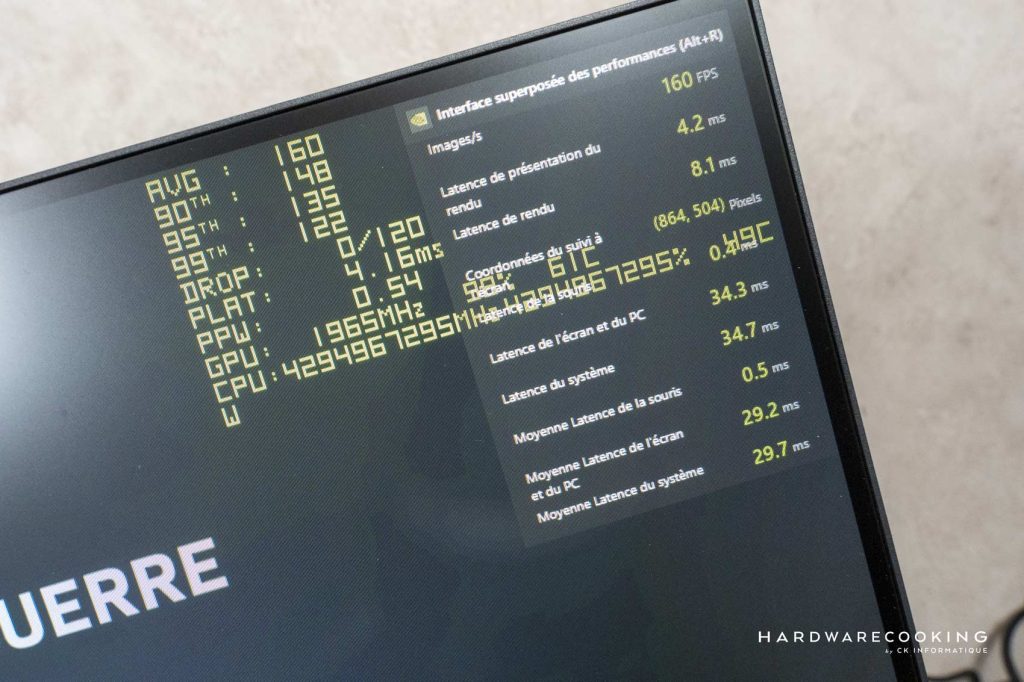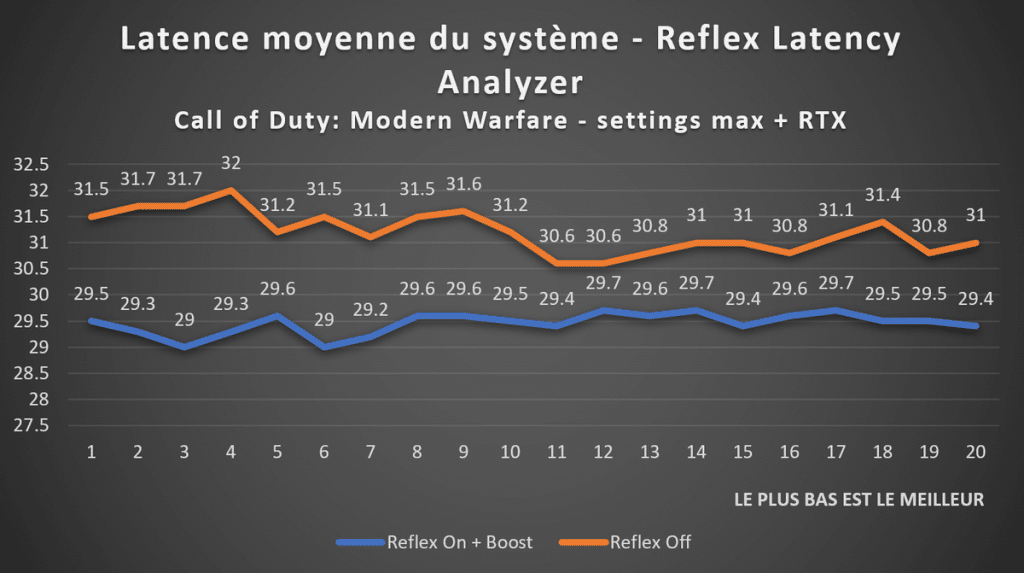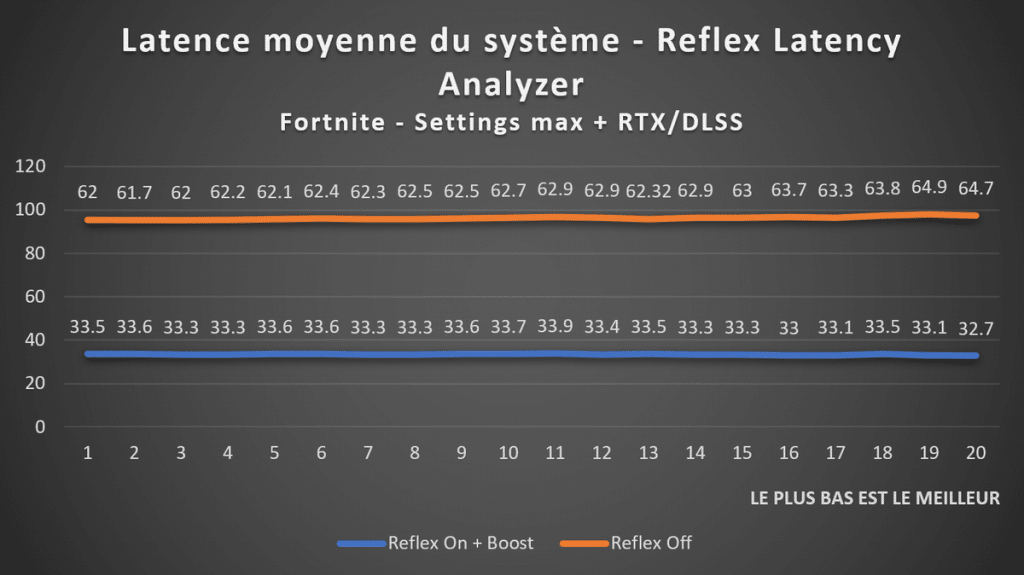Aujourd’hui dans la Cuisine du hardware, nous testons un nouvel écran assez spécial puisqu’il s’agit du ASUS ROG Swift 360Hz PG259QNR. Toutefois, pour le moment nous allons nous concentrer sur la technologie NVIDIA Reflex Latency Analyzer qu’intègre ce moniteur ASUS. Pour le reste avec nos mesures à la sonde, on garde ça pour plus tard dans un autre test dédié. Pour l’occasion, afin de tester cela correctement ASUS nous a fait parvenir non seulement l’écran, mais aussi une carte graphique RTX 3080 (oui encore) ainsi qu’une souris gaming, et le mulot a toute son importance, la raison se trouve plus loin.
NVIDIA Reflex Latency Analyzer, c’est quoi ?
La technologie NVIDIA Reflex permet de mesurer, mais aussi d’améliorer la latence d’un jeu. Nous avions déjà testé cette technologie sur Fortnite lors de notre test de la TUF RTX 3080 et les résultats se sont montré intéressants avec un délai qui passe de 26,5 ms à 17,8 ms juste en activant cette option. Mais le NVIDIA Reflex Latency Analyzer, aka le RLA, pousse encore le niveau de précision des mesures. Avant d’aller plus loin dans cette analyse de Reflex, repassons en détail les spécificités techniques de cet écran si particulier.
Le moniteur ASUS ROG Swift 360Hz PG259QNR est un des premiers écrans disponibles avec un taux de rafraîchissement de 360 Hz. Le premier étant son petit frère, le PG259QN qui est disponible depuis la rentrée. Avec une diagonale de 24,5″ pour une définition FHD (1920 x 1080 pixels), la résolution est donc de 89 ppp (pixels par pouces) ou encore 35 ppcm (pixels par centimètres). Avec une si grande fréquence de rafraîchissement, nous évitons tout de même la dalle de type TN puisque nous avons du Fast IPS. Le temps de réponse annoncé est de 1 ms en GTG. Le rétroéclairage est de type W-LED et la luminosité annoncée est de 400 cd/m² avec un contraste de 1000:1. On y retrouve bien entendu la VRR NVIDIA G-Sync avec une plage de 1 à 360 Hz. La profondeur des couleurs est de 10-bits et la dalle peut donc afficher approximativement 1,07 milliard de couleurs. La dalle vient de chez AU Optronics. Enfin, on retrouve aussi la technologie Ultra Low Motion Blur (ULMB).
Et la grande particularité de cet écran à destination des gamers, l’objet de notre focus, est la présence du NVIDIA Reflex Latency Analyzer. Pour commencer il faut bien faire la différence entre deux choses :
NVIDIA Reflex : il s’agit d’une technologie apportée dans certains titres comme Apex, Call of Duty, Fortnite, etc. Elle est simplement introduite via les pilotes et permet de réduire la latence du jeu vidéo. Les éditeurs n’ont qu’à utiliser une API pour rendre la technologie compatible avec leurs jeux. Le logiciel Frameview ou l’overlay NVIDIA GeForce Experience permettent ensuite d’afficher la latence en overlay par exemple. Bonne nouvelle, celle-ci n’est pas réservée aux GPU Ampere puisque les GTX 900, GTX 1000 (1660, 1650, etc) et RTX 2000 sont aussi compatibles. Évidemment plus le GPU est puissant et plus la latence d’un jeu sera basse.
NVIDIA Reflex Latency Analyzer : il s’agit d’un module physique lié à la puce NVIDIA G-Sync du moniteur. Cela ne peut donc pas être apporté via une mise à jour, c’est hardware et on peut retrouver le Latency Analyzer sur d’autres écrans (Alienware, MSI, etc). Cette technologie permet de mesurer bien plus en profondeur les latences de divers éléments de sa configuration. Avant cette technologie, un matériel très coûteux était nécessaire pour analyser les temps de latence (caméra haute vitesse notamment qui filme à 1000 images secondes) et cela pouvait dépasser les 7000 dollars. Avec une souris compatible, le moniteur est capable de mesurer les latences de bout en bout y compris celle de la souris. Si on utilise des périphériques incompatibles, on ne verra pas s’afficher la latence du système complet.
Pour rentrer dans les détails :
- Latence périphérique : le temps nécessaire à votre périphérique d’entrée pour traiter votre entrée mécanique et envoyer ces événements d’entrée au PC.
- Latence du jeu : le temps nécessaire au processeur pour traiter les entrées ou les modifications apportées au monde et soumettre une nouvelle image au GPU à restituer
- Latence de rendu : le temps entre le moment où l’image est alignée pour être rendue et le moment où le GPU rend complètement l’image.
- Latence PC : temps nécessaire à une image pour traverser le PC. Cela inclut à la fois la latence du jeu et du rendu.
- Latence d’affichage : le temps nécessaire à l’affichage pour présenter une nouvelle image une fois que le GPU a terminé le rendu de l’image.
- Latence du système : le laps de temps qui représente la différence entre le moment où on clique sur la souris et le moment ou l’action s’affiche à l’écran.
En toute logique, plus cette latence est basse dans un jeu compétitif comme Fortnite, Counter Strike et compagnie, et meilleures seront les chances pour le joueur de réagir rapidement et de remporter la victoire, à condition que le skill accompagne le joueur. En effet, si d’un côté la latence est de 50 ms et que de l’adversaire a une latence à 15 ms, ses chances sont théoriquement supérieures.
NVIDIA a réussi à montrer via une multitude de tests, qu’une faible latence permet indirectement de viser plus rapidement dans un FPS. En effet, dans un niveau subconscient les mouvements réalisés seront plus précis avec une faible latence.
Ces mouvements sont basés sur la position actuelle du réticule par rapport à l’emplacement de la cible. À des latences plus élevées, ce temps de boucle de rétroaction est augmenté ce qui réduit la précision. De plus, à des latences moyennes plus élevées, la latence varie davantage, ce qui signifie qu’il est plus difficile pour son corps de prédire et de s’adapter. Voici une petite vidéo qui illustre la différence de visée avec différente latence.
Test de latence sur Call of Duty: Modern Warfare
Avant de commencer à parler de nos propres tests ou nous nous servons du Latency Analyzer pour mesurer l’impact de NVIDIA Reflex sur les jeux supportés, voici la configuration que nous avons utilisée pour les réaliser :
- Processeur Intel Core i7-10700K (en test ici)
- Watercooling tout-en-un be quiet! Silent Loop 240 mm
- Carte mère ASUS ROG Strix Z490-E GAMING (en test ici)
- Carte graphique ASUS TUF RTX 3080 O10G GAMING (en test ici)
- Mémoire DDR4 Crucial Ballistix Elite 4 x 8 Go 3600 MHz CL16 (en test ici)
- SSD Crucial P1 1 To (en test ici)
Une fois nos drivers installés et l’overlay de GeForce Experience paramétré comme il faut, nous avons accès à une multitude de mesures en jeu et plus particulièrement au niveau des latences.
D’ailleurs, voici nos résultats pour la latence moyenne du système pour le jeu Call of Duty: Modern Warfare (qui englobe l’ensemble des latences en comprenant souris + GPU + écran). Le logiciel mesure et affiche à chaque clic de la souris la latence de l’écran et du PC, mais chaque interaction ne donne pas exactement le même résultat et il peut y avoir plusieurs ms de différence entre chaque action identique. Nous effectuons donc 20 relevés afin de mieux représenter la différence la latence avec la technologie Reflex activée ou non sous ce titre.
Pour relever ces 20 passes, voici comment nous avons procédé : lorsqu’on clique sur la souris le RLA commence la mesure. Sur l’overlay toutes vont être affichées avec parfois des écarts plus ou moins grands. Tout en bas on retrouve deux moyennes « Moyenne latence de l’écran et du PC » et « Moyenne latence du système », c’est cette dernière que nous relevons. GeForce Experience calcul cette moyenne sur les 20 derniers clics de la souris et donc des 20 derniers relevés. C’est à ce moment que nous faisons notre premier relevé. Puis nous relevons la moyenne de la latence à chaque nouvelle action sur la souris pour 20 tours de plus histoire de faire un tour complet.
À noter que ce qui fait une réelle différence c’est la « latence de présentation du rendu ». C’est elle qui est relevé par le logiciel Frameview de NVIDIA et que nous relevons lors de nos tests de cartes graphiques. C’est là-dessus que travaille la technologie NVIDIA Reflex de manière logicielle. Cette latence représente le laps de temps entre le moment ou l’image rentre en file d’attente du rendu par le GPU et le moment ou le rendu est effectué.
Si on passe sur le célèbre jeu de compétition Fortnite, NVIDIA Reflex divise par deux la latence moyenne du système, ce qui est assez impressionnant encore une fois. Précisons que nous avons mis les paramètres graphiques à fond avec le Ray Tracing et le DLSS sur le mode Quality.
Conclusion : NVIDIA Reflex Latency Analyzer et ASUS ROG Swift PG259QNR
Pour conclure ce test sur le RLA (acronyme de Reflex Latency Analyzer pour rappel), il s’agit d’une technologie vraiment appréciable. Toutefois, très peu de joueurs en auront une réelle utilité hormis les professionnelles qui cherchent la perfection et à qui cela permettra de tester divers composants pour choisir le plus efficace en termes de latence. En dehors de ça, le plaisir de voir des statistiques s’afficher (et nous on adore ça, forcément) peut coûter très cher. En effet, le PG259QN est un PG259QNR dépourvu du RLA et est déjà vendu 699,95 euros sur LDLC. Nous n’avons pas encore le prix du PG259QNR puisque celui-ci ne devrait être disponible qu’à partir du premier trimestre 2021, mais il faudra certainement allonger quelques billets encore pour se le procurer. Néanmoins ASUS propose déjà le premier écran 360 Hz sur le marché grand public et ça, c’est beau.
Notez que le RLA n’est pas exclusif à l’écran ASUS ROG Swift 360Hz PG259QNR même s’il s’agit du premier à avoir présenté cette technologie. D’autres marques ont aussi annoncé des écrans disposant de cette technologie avec les Acer Predator X25, MSI Oculux NXG253R et Alienware AW2521H. De même il existe plusieurs souris compatibles avec le Latency Analyzer, mais d’après les données de NVIDIA que nous avons confirmées dans nos relevés, la souris d’ASUS est bel et bien la plus réactive. On retrouve la souris ASUS ROG Chakram Core sur LDLC au prix de 100 euros tout rond au moment où nous écrivons ces lignes.
| Référence | Filaire | Sans-fil | Latence moyenne par clique |
|---|---|---|---|
| Logitech G PRO Wireless | Oui | Non | 2.5 ms (filaire) 3.7 ms (sans-fil) |
| ROG Chakram Core | Oui | Non | 0.6 ms |
| Razer DeathAdder V2 Pro | Oui | Oui | 1.0 ms (filaire) 2.8 ms (sans-fil) |
| SteelSeries Rival 3 | Oui | Non | 3.1ms |
En dehors de tout cela, il faut bien avouer que de jouer à Counter Strike ou à Call of Duty sur un écran 360 Hz est une expérience impressionnante. De plus, nous n’avons certainement pas le niveau d’un joueur aguerri pour en profiter au maximum. Il n’empêche que les parties nous ont paru plus simple à gagner avec et c’est important à noter puisque tout bon joueur le sait, jouer avec un autre clavier et une autre souris que son setup principal peut être handicapant pour remporter une partie.